Vad är lösenord och hur man använder dem på iPhone, iPad och Mac
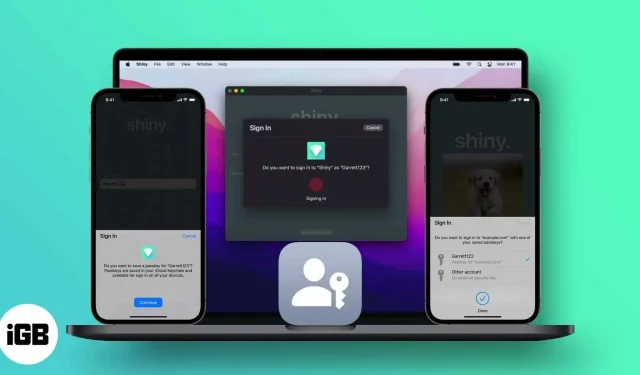
Med skenande attacker och cybersäkerhetshot i dagens digitala tidsålder är det viktigare än någonsin att använda starka lösenord. Men även om du använder det starkaste lösenordet är du fortfarande mottaglig för dataläckor och attacker.
Det är därför Apple planerar att släppa lösenord i iOS 16 och macOS Ventura. Istället för lösenord behöver du bara ditt fingeravtryck eller ansikte för att autentisera dig när du loggar in.
Nedan kommer jag att täcka allt du behöver veta om Apple-lösenordet, inklusive hur det fungerar, vilka enheter som stöder det och mer.
- Vad är Apple-lösenord och hur kommer de att ersätta lösenord?
- Så här använder du Apple-nyckeln på din iPhone, iPad eller Mac
- Använd lösenord på en icke-Apple-enhet
- Säkerheten bakom Apples lösenord
- Hur du återställer ditt Apple-lösenord om du tappar bort din enhet
- När kommer Apple-lösenordet att släppas?
Vad är Apple-lösenord och hur kommer de att ersätta lösenord?
På WWDC 2022 meddelade Apple att de arbetar med FIDO Alliance-utvecklare och branschpartners som Microsoft och Google för att gå mot en lösenordsfri framtid. Som rapporterades på konferensen kommer både macOS Ventura och iOS 16 att ha åtkomstnycklar.
Nyckelnycklar är unika digitala nycklar eller autentiseringsuppgifter som använder biometrisk data – ditt Touch ID eller Face ID – för en mer bekväm och säker inloggning.
Det fungerar ungefär på samma sätt som du loggar in med din iCloud-nyckelring. Du väljer helt enkelt dina referenser och autentiserar med Face ID eller Touch ID – inget användarnamn eller lösenord krävs.
Den här säkerhetsfunktionen använder iCloud-nyckelring för att synkronisera mellan alla dina Apple-enheter så att du kan komma åt dina konton från vilken enhet som helst. Inte bara det, du kan också använda den med tredjepartsenheter i närheten.
Vilka enheter stöder lösenord?
Du kan använda Apple-nyckeln på Mac, iPhone och iPad. Du behöver bara logga in med ditt Touch ID eller Face ID.
Nyckeln kan också användas på Apple TV och tredjepartsenheter genom att helt enkelt generera en QR-kod som kan autentiseras med en Apple-enhet.
Var kan lösenord användas?
För närvarande måste app- och webbplatsutvecklare lägga till stöd för FIDO-standarden innan du kan använda Apple-lösenord för att komma åt dem. Det är osannolikt att detta kommer att hända snart, och det kan ta längre tid för appar från tredje part att lansera den här funktionen.
Så här använder du Apple-nyckeln på din iPhone, iPad eller Mac
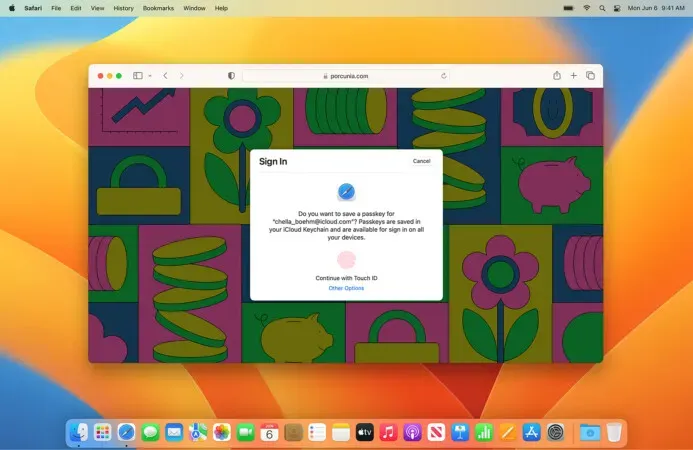
Det är väldigt enkelt att skapa och använda lösenord. Första saker först: se till att iCloud Keychain är aktiverad. Om du redan har iCloud-nyckelring på din enhet är allt klart. Om inte, måste du först aktivera iCloud Keychain.
Hur man ställer in Apple-lösenord
Du måste sedan ställa in lösenord första gången du går in på en applikation eller webbplats som stöder FIDO-standarden. Först kommer du att bli ombedd att registrera eller skapa ett konto.
- Tryck på knappen ”Registrera” eller ”Registrera”. Ange dina referenser, eventuellt ditt e-postkonto, ditt Apple-ID eller användarnamn.
- Du kommer att uppmanas att autentisera med Face ID eller Touch ID.
- Ditt lösenord har skapats.
Hur man använder Apple-lösenord för att logga in
Nästa gång du loggar in på en webbplats eller app kommer du att få en uppmaning som frågar om du vill logga in med det sparade lösenordet på din enhet. När du har klickat på Fortsätt kommer din enhet att behöva din biometri för autentisering.
Använd lösenord på en icke-Apple-enhet
Du behöver inte längre oroa dig för att komma åt dina konton på tredjepartsenheter, vilket är ett problem för många användare. Du behöver inte heller exportera dina iCloud Keychain-lösenord till en annan plats, eftersom Apple-nyckeln lovar bekvämt plattformsoberoende arbete?
Tänk på att FIDO-standarden kommer att gälla även för andra plattformar, inklusive Google och Windows. Som sagt, du har ett sätt att logga in på en enhet som inte tillhör dig eller som inte tillhör Apple.
Haken med Apple-nyckeln är att du behöver din Apple-enhet för att använda den här funktionen. Så även om du kan logga in med en icke-Apple-enhet, måste din Apple-enhet vara i närheten, helt enkelt för att denna process kräver en Bluetooth-anslutning.
Så här använder du lösenord på en icke-Apple-enhet:
- Logga in på hemsidan eller appen.
- Välj bara ”Fler inloggningsalternativ”och generera sedan en QR-kod.
- Skanna den här QR-koden med din enhet och autentisera med Face ID eller Touch ID.
Det går inte att skicka ett foto av en QR-kod och skanna den med en Apple-enhet när du är borta. Dessutom, om du använder en annan Apple-enhet som inte tillhör dig, har du möjlighet att dela ett lösenord via AirDrop.
Apple lösenordssäkerhet
Apple-enheter är i allmänhet väl skyddade. Du kan dock fortfarande bli offer för social ingenjörskonst och nätfiskeattacker. Hackare kan också direkt hacka sig in på webbplatser och få tillgång till alla lösenord som finns lagrade på deras servrar.
Apple Access Keys innehåller ett Web Authentication API (WebAuthn) för en mycket starkare säkerhetsåtgärd. Autentisering förlitar sig på en persons biometriska data för att tillåta att använda en ”nyckel” som är lagrad på användarens enhet för att komma åt en webbplats eller applikation.
Denna process eliminerar behovet av engångslösenord (OTP) skickade via SMS, som enkelt kan förfalskas av skickliga hackare. Enligt Apples lösenordssupportsida, när du registrerar dig för ett konto kommer din enhet att generera ett unikt kryptografiskt nyckelpar som kommer att kopplas till varje konto du registrerar på den här webbplatsen eller appen.
Det här nyckelparet består av en offentlig nyckel lagrad på servern och en privat nyckel lagrad på personens enhet – när det gäller Apple-enheter, i iCloud-nyckelringen, osynlig för användaren. Med WebAuthn måste användaren bevisa för servern att de har den privata nyckeln.
De måste använda sitt Touch ID eller Face ID för att godkänna användningen av en lösenordsnyckel som är lagrad på deras enhet. Om den privata nyckeln matchar den publika nyckeln som är lagrad på servern, tillåts användaren åtkomst till systemet. Nätfiskeattacker är inte möjliga med WebAuthn eftersom din enhet kommer att verifiera webbplatsens publika nyckel och inte kan luras att dela ditt lösenord på en falsk webbplats.
Dataläckor är också omöjliga eftersom servern inte lagrar personens lösenord. Detta skiljer sig från traditionella säkerhetsåtgärder där servern har både ditt användarnamn och lösenord, och ger dig tillgång till systemet när du visar samma nyckel (dvs anger ditt lösenord).
Hur du återställer ditt Apple-lösenord om du tappar bort din enhet
Som nämnts är tricket med att använda Apple-lösenord att du behöver din Apple-enhet för att autentisera åtkomst till webbplatser och appar. Men vad händer när du tappar bort din enhet?
Om du tappar bort en av dina enheter kan du fortfarande komma åt dem via dina återstående enheter eftersom dina lösenord synkroniseras mellan dina Apple-enheter.
Men låt oss anta att du har tappat bort alla associerade enheter. I så fall kan du fortfarande återställa dina åtkomstnycklar med iCloud Keychain Escrow, en säker infrastruktur som förhindrar obehöriga användare, till och med Apple själv, från brute-force-attacker.
Du behöver ditt iCloud-konto, lösenord och ditt valda telefonnummer som Apple kommer att skicka sms till. Du måste sedan ange din iCloud-säkerhetskod och autentisera med enhetens lösenord.
Observera att du har högst 10 försök att autentisera och ta emot en depositionspost. Efter ett misslyckat försök kommer din spärrpost och nyckelbricka att förstöras och förloras för alltid.
Du kan också ställa in en kontakt för kontoåterställning så att du alltid har ett sätt att komma åt ditt konto även om du glömmer ditt enhetslösenord och ditt Apple ID-lösenord.
Releasedatum för Apples lösenord
Apple introducerade först lösenord som en del av macOS Ventura-meddelandet på WWDC 2022. De är nu tillgängliga för utvecklare på Apples utvecklarwebbplats. Den kommer dock att distribueras offentligt på iOS 16, iPad OS 16 och macOS Ventura under hösten.
Om du är orolig för din säkerhet kan du kolla in våra tips om hur du håller din iPhone säker och säker medan du väntar på att lösenord ska köras.
Komplettering…
Även om det verkar komplicerat att använda lösenord på penna och papper, är det faktiskt lika enkelt som att använda Touch ID eller Apple ID för att logga in på en webbplats eller app. Bara, det har gjorts mycket säkrare och säkrare för dig från baksidan. Vad tycker du om åtkomstnycklar? Dela dina tankar nedan!



Lämna ett svar